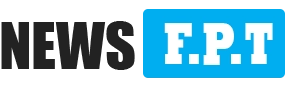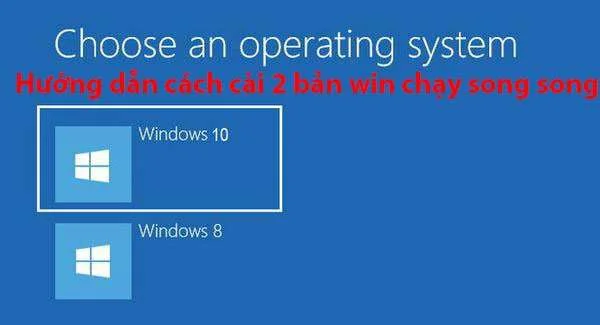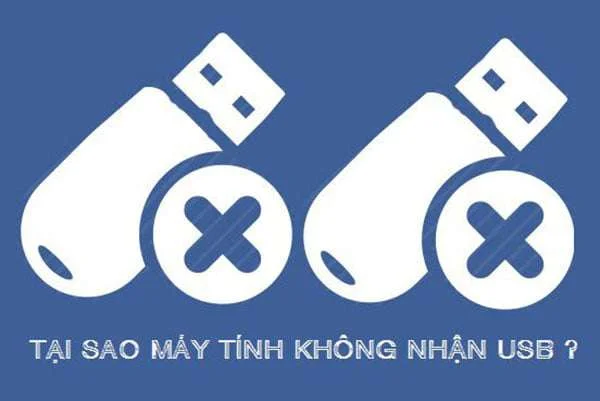Hướng dẫn cách active win 7 mà ai cũng có thể làm được
Máy tính của bạn vẫn đang trung thành với hệ điều hành Windows 7? Và bạn thường xuyên gặp sự cố khi máy tính bị lỗi Win do bản quyền? Bạn muốn Active Win 7 cho máy tính của mình trong khi đó, bạn lại không giỏi về máy tính và công nghệ. Đừng quá lo lắng, bài viết dưới đây chúng tôi xin chia sẻ với bạn cách Active Win 7 với một phần mềm “thần thánh” có thể giúp bạn kích hoạt Win 7 một cách đơn giản và nhanh chóng. Mời các bạn cùng tham khảo
Giới thiệu một chút về phần mềm Windows Loader
Windows Loader được xem là phần mềm thành công nhất trong những phần mềm Crack Windows 7. Phiên bản mới nhất của nó là Windows Loader v2.2.2 có tác dụng thần thánh trong việc crak Win 7 và là phần mềm được đánh giá là mạnh mẽ nhất. Phần mềm này cũng có thể áp dụng được cho phiên bản win 10, nhưng nếu sử dụng bản này, bạn sẽ bị lỗi update win 10, và sẽ mặc định là tắt update win 10.
Nếu như bạn cần Active Win 7 chỉ cần tải về và cài đặt thành công tại máy tính của mình mà hoàn toàn không phải chịu bất kỳ một khoản phí nào.
Sau đây là những hệ điều hành windows 7 mà phần mềm này hỗ trợ kích hoạt:
- Windows 7 maximum.
- Windows 7 SP1.
- Windows 7 Starter.
- Windows 7 Home Basic.
- Windows 7 Home Premium.
- Windows 7 Professional.
- Windows 7 Enterprise.
- Windows 7 Ultimate.
- Windows 7 7600.
- Windows 7 7601.
Hướng dẫn Active Win 7 bằng phần mềm Windows Loader v2.2.2
Bước 1: Tải phầm mềm Windows Loader v2.2.2
Đầu tiên điều bạn cần làm là tải phần mềm Windows Loader v2.2.2 về máy tính của mình và thiết lập cài đặt.
Link tải tại đây:
https://mega.nz/#!ydF1RIQC!itT9hLuNgmNLVSRULUoSmt-RjYCTj8Zkz1XhKVQWk7c.

Tải phầm mềm Windows Loader v2.2.2
Một vài lưu ý nhỏ:
- Thứ nhất, “Scrip” sẽ không thêm bất kỳ một tệp nào vào hệ thống điều hành trên máy tính của bạn.
- Thứ hai, hãy đảm bảo rằng “Windows Update” trên máy tính phải được bật ngay tại thời điểm kích hoạt.
- Thứ ba là máy tính của bạn có kết nối internet.
- Thứ 4, bạn hãy tắt hết trình duyệt diệt virus hay tường lửa đang sử dụng để tránh gặp sự cố khi kích hoạt.
Bước 2: Giải nén file
Sau khi tải về thành công, bạn hãy thực hiện giải nén file tại giao diện màn hình đó luôn.
Hãy di chuyển chuột về biểu tượng file nén và nhấp chuột phải, chọn mục "Extract Here"

Bước 3: Chạy tập tin Windows Loader.exe
Hãy thực hiện kích hoạt phần mềm bằng tập tin “Windows Loader.exe” bằng quyền quản lý (admin)
Dùng chuột nhấp chuột phải và bấm chọn chế độ “Run as Administrator”

Sau khi phần mềm được kích hoạt sẽ tự động kiểm trả bản Windows mà bạn đang sử dụng bao gồm các mục: Phiên bản, trạng thái kích hoạt, key và cả Build..
Bước 4: Tại giao diện màn hình mới, ở mục “Option” bạn hãy thực hiện bấm chọn “Install”.

Bấm chọn “Install”
Bước 5: Hãy chờ vài phút để hệ điều hành Windows 7 tự động kích hoạt cho máy tính của bạn.
Bước 6: Khởi động lại máy và kiểm tra kết quả.
Để hoàn thiện quá trình active Win 7 bạn cần thực hiện thao tác “Reset” lại máy tính và kiểm tra lại kết quả xem Windows 7 đã được active thành công chưa?
Nếu như bạn thấy hiển thị dòng thông báo “Windows is activated” nghĩa là bạn đã thành công rồi đó. Xin chúc mừng bạn.

Như vậy, qua bài viết trên đây, chúng tôi đã chia sẻ các bạn cách dùng phần mềm Windows Loader để Active Win 7 với các thao tác thực hiện vô cùng đơn giản và dễ dàng thực hiện. Các bạn hãy lưu lại và áp dụng khi cần nhé. Chúc các bạn thành công với những trải nghiệm tuyệt vời của hệ điều hành Windows 7.